第一单元 活动1 拍摄调整照片 课件(共35张PPT)
文档属性
| 名称 | 第一单元 活动1 拍摄调整照片 课件(共35张PPT) |

|
|
| 格式 | zip | ||
| 文件大小 | 2.1MB | ||
| 资源类型 | 教案 | ||
| 版本资源 | 科学版 | ||
| 科目 | 信息技术(信息科技) | ||
| 更新时间 | 2019-12-26 14:50:01 | ||
图片预览

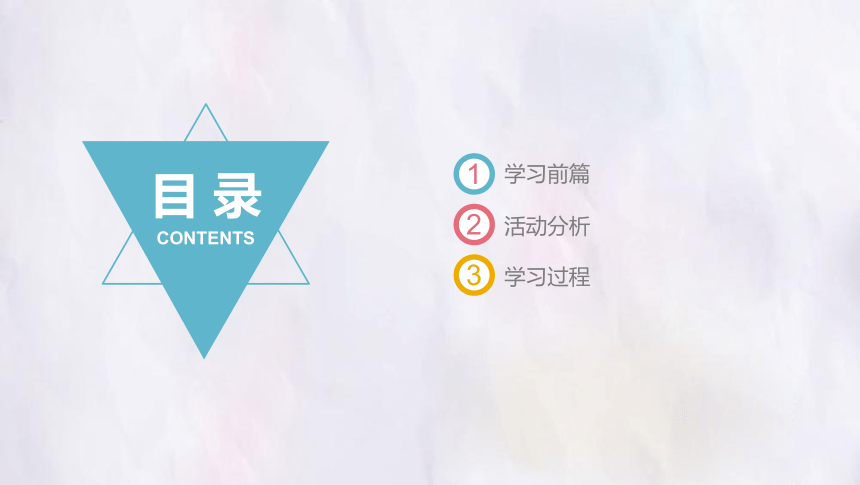









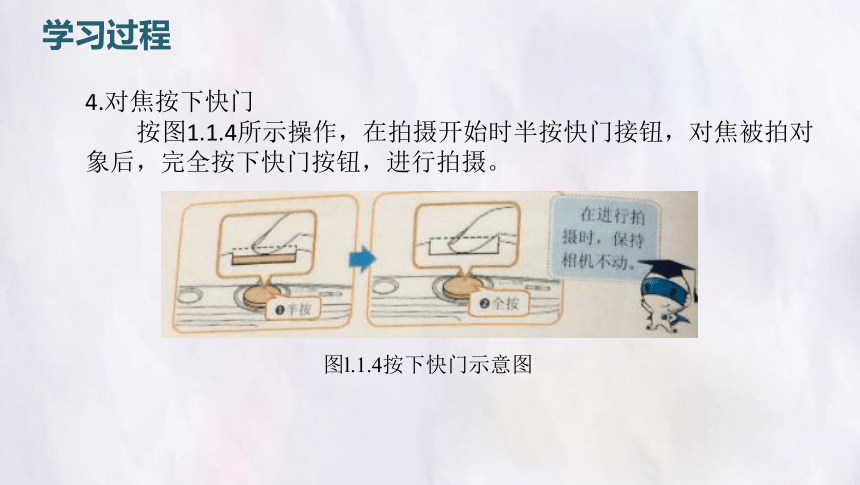
文档简介
(共35张PPT)
活动1
拍摄调整照片
目
录
CONTENTS
1
2
3
学习前篇
学习过程
活动分析
随着人们生活水平的不断提高,数码相机带给我们前所未有的方便和快捷。用它可以随心所欲地拍照,将拍摄的照片导入电脑后,可以对照片进行调整。只有掌握照片拍摄和调整的基本方法,才能得到更多精彩的画面。
学习前篇
拍摄,是获取照片最常见的方法。本活动通过介绍数码相机的使用方法,以及如何将照片导入到电脑中,再使用“美图秀秀”软件调整照片,来讲解照片获取与处理的基本方法、步骤。本活动分以下2个阶段进行:
1.拍摄导入照片:使用数码相机拍摄照片,并将照片导入到计算机中保存、查看。
2.初步调整照片:使用“美图秀秀”软件调整照片。
活动分析
一、拍摄导入照片
学习过程
每一张照片都是一次经历的缩影、一个精彩瞬间的定格。一张精彩照片的获取都要经历“取景”、“对焦”、“按下快门”、“导入”的过程,完成这个过程需要智慧和艺术。
使用数码相机获取照片,首先要了解相机的基本功能,掌握相机拍摄的基本方法。拍摄后,保存在相机存储卡中的照片,可以使用读卡器导入到电脑中查看、保存。
学习过程
研究室
加工坊
拍摄精彩照片:
数码相机都有使用说明书,阅读使用说明书,是了解相机功能和掌握基本拍摄技巧最快捷的方法。
学习过程
学习过程
1.打开相机电源
找到相机的电源开关,按图1.1.1所示操作,按下电源开关后,镜头被打开,相机会显示开机画面。
图l.1.1打开相机电源
2.选择拍摄模式
按图1.1.2所示操作,选择合适的拍摄模式,将相机对准被拍对象,相机在确定场景的过程中会发出轻微的声音。
学习过程
图l.1.2选择拍摄模式
自动模式是初学者常用的拍摄模式,在自动模式下,相机会根据被拍对象自动选择相应的设置,以获得最佳的拍摄效果。
学习过程
3.调整取景范围
镜头对准被拍对象,按图1.1.3所示操作,调整取景范围,直到满意为止。
学习过程
图1.13调整取景范围
4.对焦按下快门
按图1.1.4所示操作,在拍摄开始时半按快门接钮,对焦被拍对象后,完全按下快门按钮,进行拍摄。
学习过程
图l.1.4按下快门示意图
5.播放查看照片
按图1.1.5所示操作,按下相机上的“播放”按钮
,进入“播放模式”,查看照片的拍摄效果。
学习过程
图l.1.5播放查看照片
按
按钮,将显示最后拍摄的照片。在播放模式中,还可以通过按键移动和缩放照片,查看照片的细节。
导入管理照片:
使用读卡器将数码相机的存储卡与电脑相连,可以将存储卡中的照片导入到电脑中查看、保存。
学习过程
1.取出存储卡
找到数码相机存储卡槽盖,按图1.1.6所示操作,向下按压存储卡,直至听到“咔嗒”一声,轻轻松开,取出存储卡。
学习过程
图l.1.6取出相机存储卡
2.连接读卡器
按图1.1.7所示操作,先将存储卡插入读卡器,再将读卡器插入电脑的USB接口,此时计算机提示“发现新硬件”。
学习过程
图l.1.7连接读卡器
3.查看照片
按图1.1.8所示操作,查看存储卡中的照片。
学习过程
图1.1.8查看照片
4.新建文件夹
在D盘中新建名为“20130810厦门之旅”文件夹。
5.导入照片
使用复制、粘贴的方法,将存储卡中的照片导入到“20130810厦门之旅”文件夹中。
6.拔出读卡器
导出照片后,按图1.1.9所示操作,出现“安全地移除硬件”提示后,拔出读卡器。
学习过程
图1.1.9拔出读卡器
相机拍摄的照片因为设备、光线,技术等原因,有时不尽人意,这就需要使用图像处理软件对照片进行简单调整,使其更完美。
学习过程
二、初步调整照片
使用“美图秀秀”软件的“旅转”、“裁剪”、“亮度”,“对比度”、“缩放”等工具,可以解决照片的曝光不足、拍摄角度不正、文件过大等问题,从而获得满意的照片,如图1.1.10所示。
学习过程
研究室
图l.1.10照片处理前后的效果对比
调整照片亮度:
使用“美图秀秀”软件的“对比度”、“亮度”
工具,可以对偏暗的照片进行调整。
学习过程
加工坊
1.打开照片
运行“美图秀秀”软件,单击
按钮,打开“D:\方轻舟\20130901花卉摄影”文件夹中的“向日葵.JPG”文件,进入如图1.1.11所示界面,认识“美图秀秀”软件的窗口组成。
学习过程
图l.1.11“美图秀秀”软件使用界面
2.调整亮度、对比度
按图1.1.12所示操作,调整照片的亮度和对比度。
学习过程
图1.1.12调整照片亮度、对比度
3.保存照片
单击
按钮,在弹出的对话框中,按图1.1.13所示操作,保存调整好的照片。
学习过程
图1.1.13保存照片
旋转裁剪照片:
使用“美图秀秀”软件中的“旋转”、“裁剪”工具,可以矫正照片的倾斜。
学习过程
1.打开照片
单击
按钮,打开“D:\方轻舟\20130810厦门之旅”文件夹中的“厦门风光1.JPG”文件。
2.旋转照片
单击工具栏上的
按钮,按图1.1.14所示操作,旋转照片到合适的角度, 单击“完成旋转”按钮,调整照片倾斜。
学习过程
图l.l.14旋转照片
3.裁剪照片
单击工具栏上的
按钮,按图1.1.15所示操作,选取裁剪范围,单击“完成裁剪”按钮,将裁剪好的照片保存为“厦门风光(调整).JPG”。
学习过程
图1.1.15裁剪照片
调整照片尺寸:
使用“美图秀秀”软件中的“尺寸”工具,可以改变照片的尺寸。
学习过程
1.打开照片
单击
按钮,选择打开“D:\方轻舟\20130901花卉摄影”文件夹中的“喇叭花(大).JPG”文件。
2.调整尺寸
单击工具栏上的
按钮,按图1.1.16所示操作,调整照片尺寸为1024×768,将照片保存为“喇叭花(小).JPG”。
学习过程
图1.1.16调整照片尺寸
1.打开素材文件夹中的“厦门(调整前).JPG”照片,运用本节课学习的方法,对照片进行调整,如图1.1.17所示。
学习过程
创意园
图1.1.17照片调整前后效果图
2.打开素材文件夹中的“荷花.JPG”照片,使用“美图秀秀”软件中的裁剪工具对照片进行裁剪。给裁剪后的照片,取个合适的名字保存,效果如图1.1.18所示。
学习过程
图1.1.18任意裁剪照片效果图
3.用相机记录家庭的一次外出活动,将照片导入到电脑中,运用“美图秀秀”软件调整照片,选出最满意的照片。
1.数码相机
数码相机,英文全称Digital
Camera,简称DC。如图1.1.19所示,常见的数码相机有卡片相机和单反相机。卡片相机小巧时尚、机身较轻,操作简单;单反相机则比较专业,机身较重,拍出的照片效果更好。
学习过程
知识库
图l.l.19常见的数码相机
2.拍摄照片的良好习惯
相机使用过程中难免失误,防范这些容易犯下的错误,提前做好准备,能让我们的拍照水平有很大的提高。
仔细阅读说明书阅读相机说明书是了解相机最好的方法,通过阅读说明书,可以充分了解相机的功能和使用技巧。
做好拍摄前准备使用相机拍照,要提前检查相机的电池是否充满,是否有充足的存储空间。
多拍摄几张在重要场合拍照时,不要吝快门,同一场景要多拍摄几张,才能选出满意的照片。
学习过程
3.分辨率和像素
分辨率决定了图像的精度,图像分辨率的单位是每英寸的像素数目,常见的有640×480,1024×768,1600×1200等。例如:某张照片的分辨率为2048×1536,是指这张照片宽度有2048个像素,高度有1536个像素。图像宽度和高度相乘得出的就是图片的总像素数,如2048×1536=3145728,就称为300万像素。
学习过程
谢
谢
活动1
拍摄调整照片
目
录
CONTENTS
1
2
3
学习前篇
学习过程
活动分析
随着人们生活水平的不断提高,数码相机带给我们前所未有的方便和快捷。用它可以随心所欲地拍照,将拍摄的照片导入电脑后,可以对照片进行调整。只有掌握照片拍摄和调整的基本方法,才能得到更多精彩的画面。
学习前篇
拍摄,是获取照片最常见的方法。本活动通过介绍数码相机的使用方法,以及如何将照片导入到电脑中,再使用“美图秀秀”软件调整照片,来讲解照片获取与处理的基本方法、步骤。本活动分以下2个阶段进行:
1.拍摄导入照片:使用数码相机拍摄照片,并将照片导入到计算机中保存、查看。
2.初步调整照片:使用“美图秀秀”软件调整照片。
活动分析
一、拍摄导入照片
学习过程
每一张照片都是一次经历的缩影、一个精彩瞬间的定格。一张精彩照片的获取都要经历“取景”、“对焦”、“按下快门”、“导入”的过程,完成这个过程需要智慧和艺术。
使用数码相机获取照片,首先要了解相机的基本功能,掌握相机拍摄的基本方法。拍摄后,保存在相机存储卡中的照片,可以使用读卡器导入到电脑中查看、保存。
学习过程
研究室
加工坊
拍摄精彩照片:
数码相机都有使用说明书,阅读使用说明书,是了解相机功能和掌握基本拍摄技巧最快捷的方法。
学习过程
学习过程
1.打开相机电源
找到相机的电源开关,按图1.1.1所示操作,按下电源开关后,镜头被打开,相机会显示开机画面。
图l.1.1打开相机电源
2.选择拍摄模式
按图1.1.2所示操作,选择合适的拍摄模式,将相机对准被拍对象,相机在确定场景的过程中会发出轻微的声音。
学习过程
图l.1.2选择拍摄模式
自动模式是初学者常用的拍摄模式,在自动模式下,相机会根据被拍对象自动选择相应的设置,以获得最佳的拍摄效果。
学习过程
3.调整取景范围
镜头对准被拍对象,按图1.1.3所示操作,调整取景范围,直到满意为止。
学习过程
图1.13调整取景范围
4.对焦按下快门
按图1.1.4所示操作,在拍摄开始时半按快门接钮,对焦被拍对象后,完全按下快门按钮,进行拍摄。
学习过程
图l.1.4按下快门示意图
5.播放查看照片
按图1.1.5所示操作,按下相机上的“播放”按钮
,进入“播放模式”,查看照片的拍摄效果。
学习过程
图l.1.5播放查看照片
按
按钮,将显示最后拍摄的照片。在播放模式中,还可以通过按键移动和缩放照片,查看照片的细节。
导入管理照片:
使用读卡器将数码相机的存储卡与电脑相连,可以将存储卡中的照片导入到电脑中查看、保存。
学习过程
1.取出存储卡
找到数码相机存储卡槽盖,按图1.1.6所示操作,向下按压存储卡,直至听到“咔嗒”一声,轻轻松开,取出存储卡。
学习过程
图l.1.6取出相机存储卡
2.连接读卡器
按图1.1.7所示操作,先将存储卡插入读卡器,再将读卡器插入电脑的USB接口,此时计算机提示“发现新硬件”。
学习过程
图l.1.7连接读卡器
3.查看照片
按图1.1.8所示操作,查看存储卡中的照片。
学习过程
图1.1.8查看照片
4.新建文件夹
在D盘中新建名为“20130810厦门之旅”文件夹。
5.导入照片
使用复制、粘贴的方法,将存储卡中的照片导入到“20130810厦门之旅”文件夹中。
6.拔出读卡器
导出照片后,按图1.1.9所示操作,出现“安全地移除硬件”提示后,拔出读卡器。
学习过程
图1.1.9拔出读卡器
相机拍摄的照片因为设备、光线,技术等原因,有时不尽人意,这就需要使用图像处理软件对照片进行简单调整,使其更完美。
学习过程
二、初步调整照片
使用“美图秀秀”软件的“旅转”、“裁剪”、“亮度”,“对比度”、“缩放”等工具,可以解决照片的曝光不足、拍摄角度不正、文件过大等问题,从而获得满意的照片,如图1.1.10所示。
学习过程
研究室
图l.1.10照片处理前后的效果对比
调整照片亮度:
使用“美图秀秀”软件的“对比度”、“亮度”
工具,可以对偏暗的照片进行调整。
学习过程
加工坊
1.打开照片
运行“美图秀秀”软件,单击
按钮,打开“D:\方轻舟\20130901花卉摄影”文件夹中的“向日葵.JPG”文件,进入如图1.1.11所示界面,认识“美图秀秀”软件的窗口组成。
学习过程
图l.1.11“美图秀秀”软件使用界面
2.调整亮度、对比度
按图1.1.12所示操作,调整照片的亮度和对比度。
学习过程
图1.1.12调整照片亮度、对比度
3.保存照片
单击
按钮,在弹出的对话框中,按图1.1.13所示操作,保存调整好的照片。
学习过程
图1.1.13保存照片
旋转裁剪照片:
使用“美图秀秀”软件中的“旋转”、“裁剪”工具,可以矫正照片的倾斜。
学习过程
1.打开照片
单击
按钮,打开“D:\方轻舟\20130810厦门之旅”文件夹中的“厦门风光1.JPG”文件。
2.旋转照片
单击工具栏上的
按钮,按图1.1.14所示操作,旋转照片到合适的角度, 单击“完成旋转”按钮,调整照片倾斜。
学习过程
图l.l.14旋转照片
3.裁剪照片
单击工具栏上的
按钮,按图1.1.15所示操作,选取裁剪范围,单击“完成裁剪”按钮,将裁剪好的照片保存为“厦门风光(调整).JPG”。
学习过程
图1.1.15裁剪照片
调整照片尺寸:
使用“美图秀秀”软件中的“尺寸”工具,可以改变照片的尺寸。
学习过程
1.打开照片
单击
按钮,选择打开“D:\方轻舟\20130901花卉摄影”文件夹中的“喇叭花(大).JPG”文件。
2.调整尺寸
单击工具栏上的
按钮,按图1.1.16所示操作,调整照片尺寸为1024×768,将照片保存为“喇叭花(小).JPG”。
学习过程
图1.1.16调整照片尺寸
1.打开素材文件夹中的“厦门(调整前).JPG”照片,运用本节课学习的方法,对照片进行调整,如图1.1.17所示。
学习过程
创意园
图1.1.17照片调整前后效果图
2.打开素材文件夹中的“荷花.JPG”照片,使用“美图秀秀”软件中的裁剪工具对照片进行裁剪。给裁剪后的照片,取个合适的名字保存,效果如图1.1.18所示。
学习过程
图1.1.18任意裁剪照片效果图
3.用相机记录家庭的一次外出活动,将照片导入到电脑中,运用“美图秀秀”软件调整照片,选出最满意的照片。
1.数码相机
数码相机,英文全称Digital
Camera,简称DC。如图1.1.19所示,常见的数码相机有卡片相机和单反相机。卡片相机小巧时尚、机身较轻,操作简单;单反相机则比较专业,机身较重,拍出的照片效果更好。
学习过程
知识库
图l.l.19常见的数码相机
2.拍摄照片的良好习惯
相机使用过程中难免失误,防范这些容易犯下的错误,提前做好准备,能让我们的拍照水平有很大的提高。
仔细阅读说明书阅读相机说明书是了解相机最好的方法,通过阅读说明书,可以充分了解相机的功能和使用技巧。
做好拍摄前准备使用相机拍照,要提前检查相机的电池是否充满,是否有充足的存储空间。
多拍摄几张在重要场合拍照时,不要吝快门,同一场景要多拍摄几张,才能选出满意的照片。
学习过程
3.分辨率和像素
分辨率决定了图像的精度,图像分辨率的单位是每英寸的像素数目,常见的有640×480,1024×768,1600×1200等。例如:某张照片的分辨率为2048×1536,是指这张照片宽度有2048个像素,高度有1536个像素。图像宽度和高度相乘得出的就是图片的总像素数,如2048×1536=3145728,就称为300万像素。
学习过程
谢
谢
